Vamos dar una lista de los mejores antivirus gratuitos para Windows 7. Estos antivirus son muy buenos y lo mejor de ellos es que son totalmente Gratis, existiendo versiones de pago con características más completas. Pero para un uso doméstico es recomendable. Si haces frecuentemente transacciones por internet como: banca por internet, paypal, etc. deberías optar por una versión más completa.
Comodo Antivirus
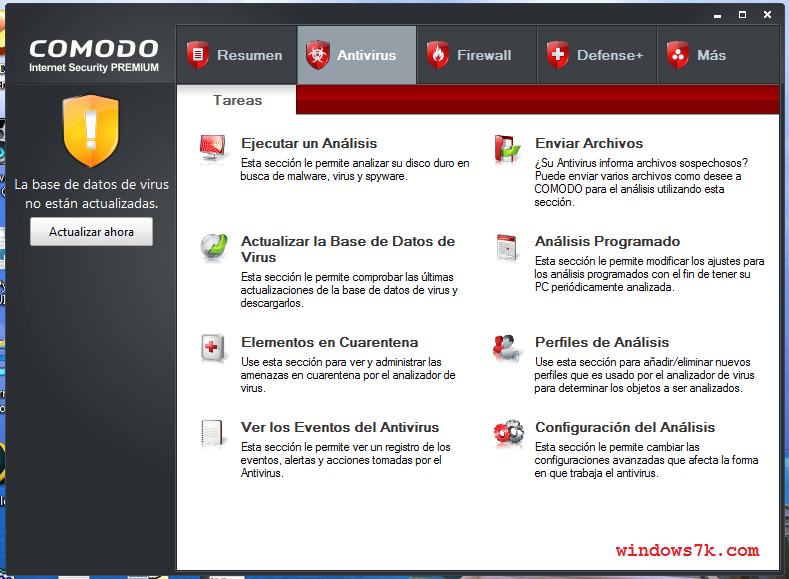
Comodo Antivirus sin duda el mejor antivirus gratis en español, pues al igual que el kaspersky (de pago) tiene un mecanismo de defensa proactiva llamado Defense que te cuida de las nuevas amenazas que día a día aparecen.
Existe una versión más completa: Antivirus + Firewall + Anti-rootkit + Anti-Spyware llamado Comodo Internet Security (gratis también), ideal para personas que requieran una mejor protección para su ordenador de los peligros de INTERNET.
Descargar Comodo Antivirus Gratis
Avira AntiVir Personal 10.0.0.42
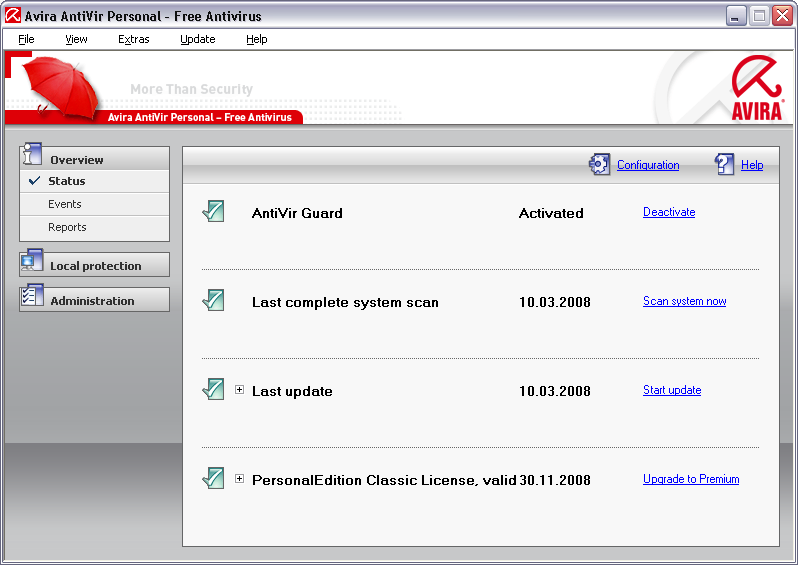
Avira AntiVir tiene una tecnología innovadora para detectar nuevas amenazas de malware, y esto lo logra analizando las llamadas a las Apis que realiza el programa malicioso. De este modo tu equipo estará seguro ante los miles de programas maliciosos que dia a dia salen a la luz. Avira es muy completo, detecta desde worms (gusanos) hasta rootkits y troyanos. Muy recomendado para uso doméstico.
Descargar Avira AntiVir Personal Gratis
Avast! Free Antivirus 5.0.677

Avast es uno de los antivirus más conocidos, no solo por ser gratuito sino por ser uno de los mejores antivirus de uso doméstico que está disponible en muchos idiomas. Yo personalmente lo recomiendo como alternativa de Antivirus Gratis.
La nueva versión del Avast ha mejorado su diseño, como también ha mejorado sus módulos para la protección vía P2P, web, mail y de mensajería. Se ha añadido el módulo nuevo llamado Behavior Shield (escudo conductual) que sirve para controlar comportamientos sospechosos de programas en el Sistema.
Descargar Avast! Free Antivirus Gratis
AVG Anti-Virus Free 2011 10.0.1120
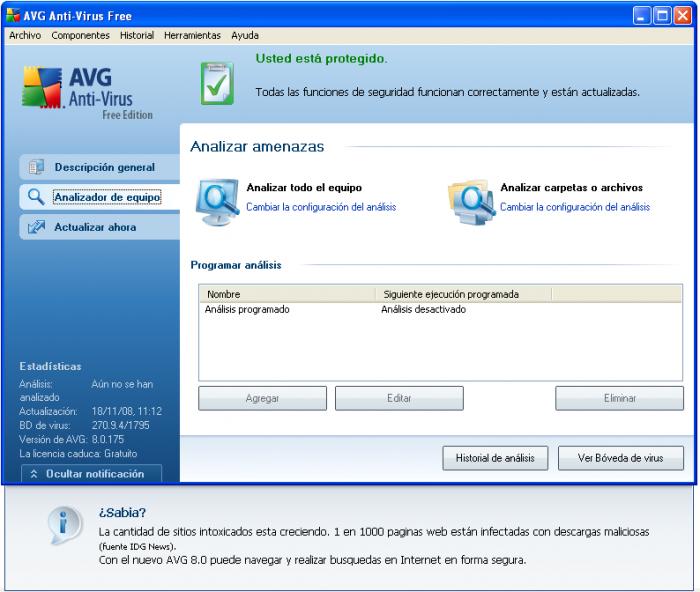
AVG incorpora una tecnología llamada LinkScanner que analiza los enlaces en sitios webs, así como también los resultados de los motores de búsqueda. En el 2011 se ha mejorado para analizar también los enlaces en las redes sociales famosas como Facebook, Twitter, MySpace, Tuenti.
Así mismo el AVG incluye un gadget para Windows 7 con la finalidad de que se pueda iniciar el análisis del equipo con un click.
Descargar Anti-Virus Free 2011 Gratis
Microsoft Security Essentials
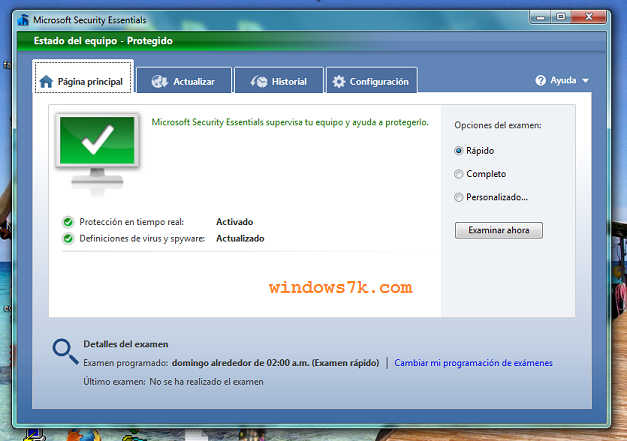
Security Essentials es el antivirus gratuito de Microsoft que se puede instalar en las versiones de Windows XP, Vista, Seven. Su único requisito es que la copia del Windows sea Original.
Este antivirus cuenta con una protección en tiempo real, actualizaciones automáticas gratis, historial de eventos, programador de tareas, cuarentena para los archivos sospechosos.
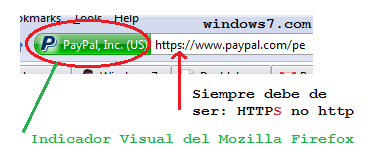 En el Mozilla Firefox, al ingresar al sitio de Paypal, si escribimos http://www.paypal.com automáticamente somos redireccionados a: http
En el Mozilla Firefox, al ingresar al sitio de Paypal, si escribimos http://www.paypal.com automáticamente somos redireccionados a: http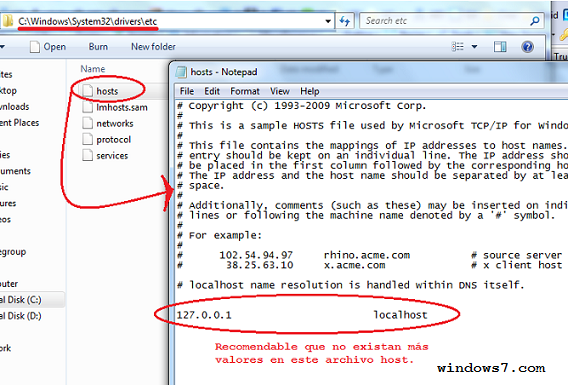
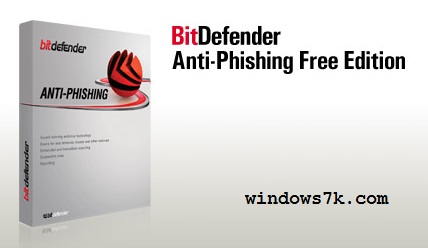
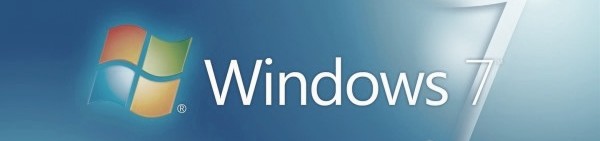
 Empecemos con unos pequeños trucos del teclado, si presiomos la combinación de teclas WIN + Flecha Arriba/Abajo podremos maximizar o minimizar la ventana actual; con la combinación WIN + Flecha Izquierda/Derecha podremos hacer que la ventana actual se reduzca a la mitad y esté alineada a la izquierda o a la derecha según sea el caso.
Empecemos con unos pequeños trucos del teclado, si presiomos la combinación de teclas WIN + Flecha Arriba/Abajo podremos maximizar o minimizar la ventana actual; con la combinación WIN + Flecha Izquierda/Derecha podremos hacer que la ventana actual se reduzca a la mitad y esté alineada a la izquierda o a la derecha según sea el caso.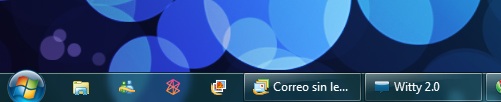
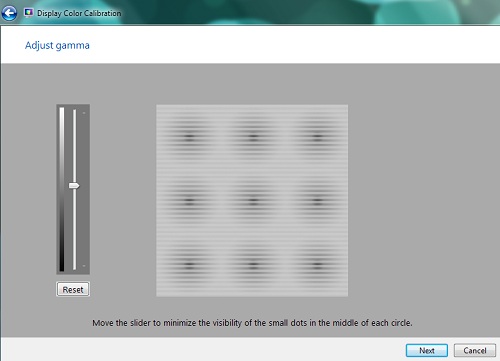
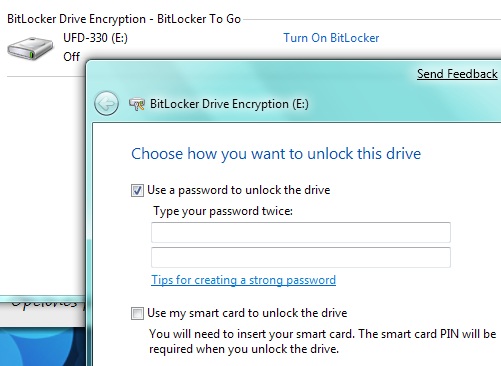
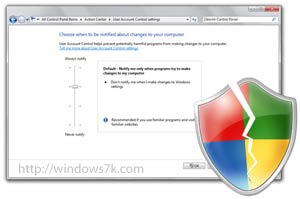 Windows 7 es fácil de hackear, gracias a un archivo Excel, mal formateado, el cual contiene ejecuciones Macros.
Windows 7 es fácil de hackear, gracias a un archivo Excel, mal formateado, el cual contiene ejecuciones Macros. Windows 7, incluso antes de ser lanzado o presentado, Microsoft estaba cocinando su Service Pack 1, en Redmond, la sede de la compañía.
Windows 7, incluso antes de ser lanzado o presentado, Microsoft estaba cocinando su Service Pack 1, en Redmond, la sede de la compañía.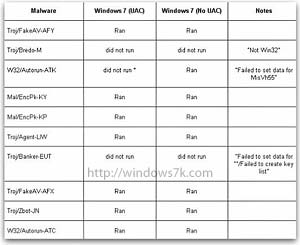 Windows 7, el antídoto de Windows Vista, tiene buenos comentarios de parte de expertos en tecnología y los usuarios tradicionales se sienten contentos, por las múltiples características mejoradas del sistema.
Windows 7, el antídoto de Windows Vista, tiene buenos comentarios de parte de expertos en tecnología y los usuarios tradicionales se sienten contentos, por las múltiples características mejoradas del sistema.